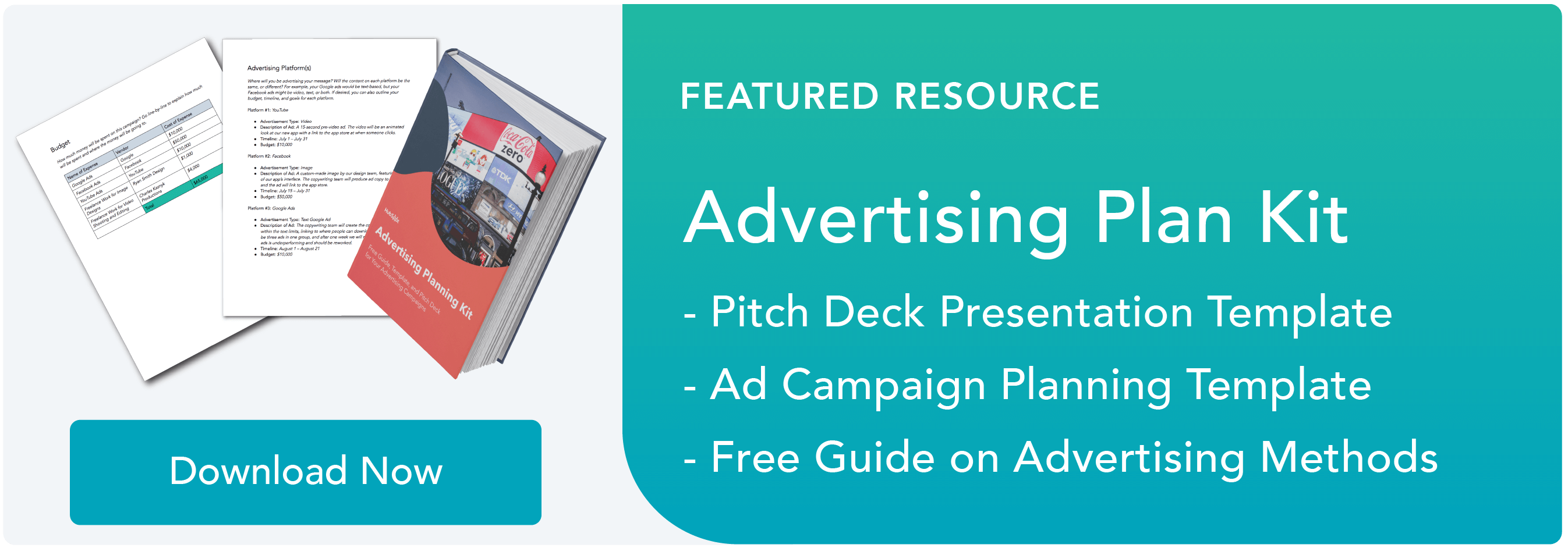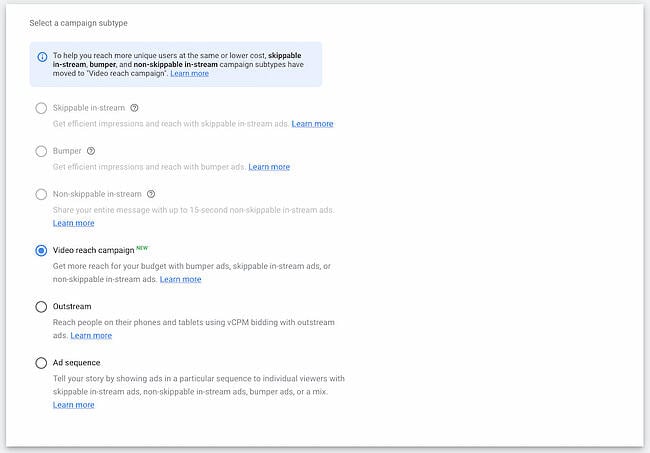So starten und optimieren Sie eine YouTube-Videowerbekampagne
Veröffentlicht: 2022-12-20Sie haben Monate damit verbracht, das Drehbuch zu perfektionieren, Storyboards zu erstellen, die richtigen Talente zu finden, zu drehen und zu schneiden. Das Endergebnis? Ein Blockbuster-Video, das mit Sicherheit Hunderte – vielleicht Tausende – Aufrufe erzielen wird.
Bei all der investierten Zeit können Sie nicht damit aufhören, das Video einfach auf der Homepage Ihrer Website einzubetten oder es in sozialen Medien zu teilen und zu hoffen, dass jemand zuschaut. Das Schalten von YouTube-Anzeigen in Ihren Videos ist eine Möglichkeit, sicherzustellen, dass mehr Ihrer Zielgruppe die von Ihnen produzierten Inhalte findet. Und mit neuen Formaten und Tracking-Funktionen können Sie diese Informationen auch verwenden, um über den ROI zu berichten.

In diesem Beitrag führen wir Sie durch YouTube-Anzeigen – wie sie funktionieren, wie Sie bezahlt werden und Best Practices zur Steigerung der Einnahmen aus Ihrem YouTube-Kanal durch Werbung. Am Ende dieses Leitfadens sind Sie in der Lage, im Rahmen Ihrer gesamten YouTube-Marketingstrategie Werbung auf Ihrem YouTube-Kanal zu schalten. Lass uns anfangen.
Was ist neu bei YouTube-Werbung?
Werbung auf YouTube unterscheidet sich stark von der Durchführung einer PPC- oder bezahlten Social-Media-Kampagne . Es gibt spezifische kreative Einschränkungen und eine Menge Optionen für diese Plattform, und Sie benötigen Grundkenntnisse, bevor Sie Ihr nächstes Videoprojekt überhaupt in Angriff nehmen, um die bezahlten Möglichkeiten optimal zu nutzen.
In den letzten Jahren hat Google eine Reihe von Änderungen eingeführt, die YouTube-Werbung zu einer äußerst lohnenden Investition machen. Lass uns mal sehen.
Strengere Anstrengungen zur Markensicherheit
In der Vergangenheit hat die Plattform große Anstrengungen unternommen, um Zuschauer und Werbetreibende vor schädlichen Inhalten zu schützen, und diese Bemühungen wurden bis November 2022 fortgesetzt. Die neuesten Aktualisierungen umfassen eine „klarere Sprache“ und „spezifische Richtlinien“ dazu, dass keine Werbung in Inhalten für Erwachsene platziert wird , Gewalt, schädliche oder gefährliche Handlungen, heikle Ereignisse, Videos mit unangemessener Sprache und drogenbezogene Inhalte.
Targeting basierend auf dem Suchverlauf der Benutzer
Vor einigen Jahren kündigte Google an, Werbetreibenden zu ermöglichen, mehr Zuschauer auf YouTube zu erreichen – insbesondere auf Mobilgeräten, wo 50 % der YouTube-Aufrufe stattfinden. Unter den eingeführten Änderungen war die möglicherweise größte Ankündigung, dass Werbetreibende in der Lage sein würden, Zuschauer basierend auf ihrem Google-Suchverlauf anzusprechen, zusätzlich zu ihrem Anzeigeverhalten, auf das YouTube bereits abzielte.
Vermarkter können jetzt Anzeigen auf Personen ausrichten, die kürzlich nach einem bestimmten Produkt oder einer bestimmten Dienstleistung gesucht haben. Wenn der Inhalt einer Videoanzeige in engem Zusammenhang mit einer Suche steht, die der Zuschauer recherchiert hat, ist es wahrscheinlicher, dass er sich die gesamte Anzeige ansieht oder durch die Anzeige auf die Website klickt.
Audio-Anzeigen
Audio ist in letzter Zeit gewachsen – Sie brauchen nicht weiter als Podcasts und die neue Social-Media-App Clubhouse zu suchen. Um mit den Änderungen Schritt zu halten, erlaubt Google jetzt YouTube-Werbetreibenden, Nur-Audio-Anzeigen zu erstellen. Wir empfehlen zwar, zuerst mit einer Videoanzeige zu beginnen, aber Sie können später die Verwendung von Audio in Betracht ziehen, sobald Sie Ihre Markenstimme perfektioniert und herausgefunden haben, womit sich Ihr Publikum am liebsten beschäftigt.
Verbesserte Datenzuordnungsmodelle
Google hat auch das Datenzuordnungsmodell von YouTube aktualisiert, damit Sie besser messen können, wie Nutzer mit Ihren Anzeigen interagieren. Sie können auch den Cost-per-Conversion ermitteln und die Leistung Ihrer YouTube-Anzeigen zusammen mit den Zuordnungsberichten Ihrer Such- und Shopping-Anzeigen anzeigen.
YouTube-Werbekosten
Die Kosten für YouTube-Anzeigen basieren auf Aufrufen. Jede Ansicht kann je nach Branche und Ziel-Keywords zwischen 0,10 und 0,30 $ kosten. Sie können so wenig oder so viel ausgeben, wie Sie möchten. Wenn Sie ein Tagesbudget festlegen, berechnet Google Ihnen nur bis zu diesem Betrag, was YouTube-Anzeigen zu einer sicheren Investition macht.
Das Targeting von Keywords auf YouTube ist relativ kostengünstiger als in der traditionellen Google-Suche, wo die durchschnittlichen Kosten pro Klick auf 1 bis 2 US-Dollar geschätzt werden.
Auch wenn großartige Inhalte gefunden werden, ist es wichtig, proaktiv die Aufmerksamkeit potenzieller Kunden zu gewinnen und diejenigen aufzuklären, die mit Ihrer Marke nicht vertraut sind. Mit YouTube-Anzeigen können Sie genau das tun. Es ist eine kostengünstige Möglichkeit, Ihr Publikum mit einer ansprechenderen Form von Inhalten anzusprechen – Video oder Audio.
Die Arten von YouTube-Videoanzeigen
Es gibt verschiedene Arten von Videoanzeigen, in die Sie auf YouTube investieren können. Google skizziert hier die grundlegenden Formate. Im Folgenden gehen wir näher darauf ein.
1. In-Feed-Videoanzeigen
In-Feed-Videoanzeigen erscheinen auf der YouTube-Startseite, auf Suchergebnisseiten und als verwandte Videos auf YouTube-Videowiedergabeseiten.
Diese Anzeige erschien nach einer YouTube-Suche:
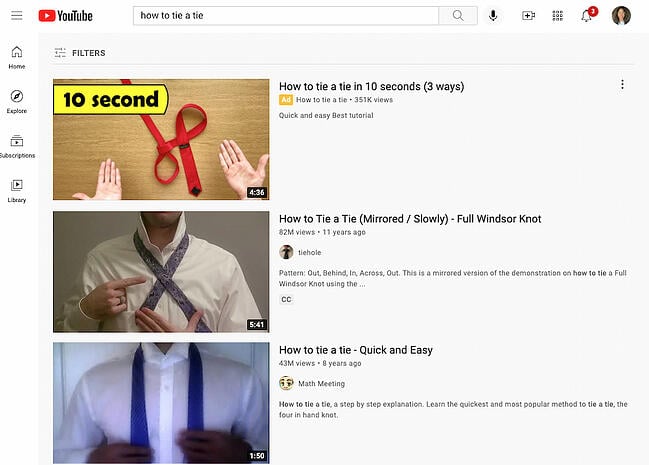 Sobald ein Benutzer auf die Anzeige klickt, weist die Zielvideoseite in der rechten Spalte einen Punkt auf, an dem eine begleitende Banner-Display-Anzeige erscheint.
Sobald ein Benutzer auf die Anzeige klickt, weist die Zielvideoseite in der rechten Spalte einen Punkt auf, an dem eine begleitende Banner-Display-Anzeige erscheint.
2. Überspringbare In-Stream-Anzeigen
Überspringbare In-Stream-Anzeigen sind der Standardtyp für Videoanzeigen auf YouTube. Werbetreibende zahlen nur dann für diese Anzeigen, wenn ein Nutzer die Anzeige mindestens 30 Sekunden lang bis zum Ende des Videos ansieht oder wenn der Zuschauer eine Aktion ausführt, z. B. auf einen Call-to-Action klickt. YouTube verlangt, dass überspringbare Anzeigen zwischen 12 Sekunden und 6 Minuten lang sind.
Diese Anzeigen werden abgespielt, bevor sich jemand das Video ansieht, das er auf YouTube ausgewählt hat. Zuschauer haben manchmal die Möglichkeit, die Anzeige zu überspringen, nachdem sie sie fünf Sekunden lang angesehen haben. Sie können sie auch überall im Google Display-Netzwerk (GDN) abspielen lassen – oder auf Websites, die Google-Video-Werbeflächen gekauft haben.
Mit In-Stream-Anzeigen können Vermarkter auch Videoanzeigen mit verschiedenen CTAs und Overlay-Text anpassen, wie im unten stehenden Beispiel für eine überspringbare In-Stream-Anzeige von Grammarly hervorgehoben wird.
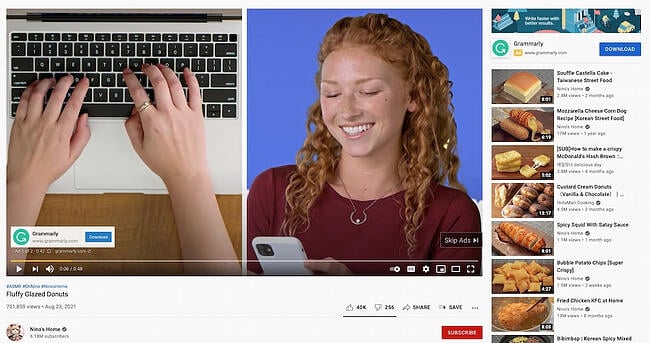
Beachten Sie, dass sich über den vorgeschlagenen Videospalten auf der rechten Seite ein weiterer CTA von Grammarly befindet.
Was überspringbare In-Stream-Werbevideos enthalten können
Überspringbare Werbekampagnen können Videos mit Personen, Dialogen und Musik enthalten, die mit Erlaubnis abgerufen wurden – oder als gebührenfrei gelten. Es ist jedoch am besten, keine Standard-Werbespots zu schalten. Da diese Videos übersprungen werden können, müssen Sie Ihrem Publikum einen Grund geben, weiterzuschauen, und Produkt-Plug-ins erhalten in der Vergangenheit nicht die erwarteten Aufrufe.
Erzähle stattdessen eine Geschichte mit der Zeit, die du in diesem Video hast. Die Leute lieben es, Fallstudien von Menschen zu sehen, die mit einem Kampf konfrontiert waren, in den sie sich einfühlen können. Es ist eine Quelle der Unterhaltung, die Ihre Marke unvergesslich macht und weniger verlockend macht, sie zu überspringen.
Mit überspringbaren In-Stream-Anzeigen können Werbetreibende eine Menge Informationen über die Leistung ihrer Anzeigen zu Optimierungs- und Testzwecken erhalten.
Mithilfe ihres Google Ads-Kontos können YouTube-Kontomanager Daten über abgeschlossene Aufrufe, Teilaufrufe, Kanalabonnements, Klickraten auf CTAs, Aufrufe von einem Nutzer, der den Inhalt teilt, und Aufrufe von anderen Inhalten der Marke, die zugeordnet werden können, erfassen eine Person, die sich zum ersten Mal eine Videoanzeige ansieht.
Diese Maßnahmen helfen Werbetreibenden dabei, den vollen Wert ihrer Ausgaben für Videoanzeigen besser zu verstehen und herauszufinden, wo sie ihr Budget zuweisen können, um die Ergebnisse zu steigern.
3. Nicht überspringbare In-Stream-Anzeigen
Nicht überspringbare Anzeigen können vor, während oder nach dem Hauptvideo abgespielt werden. Sie können 15 bis 20 Sekunden dauern. Hier ist ein Beispiel:
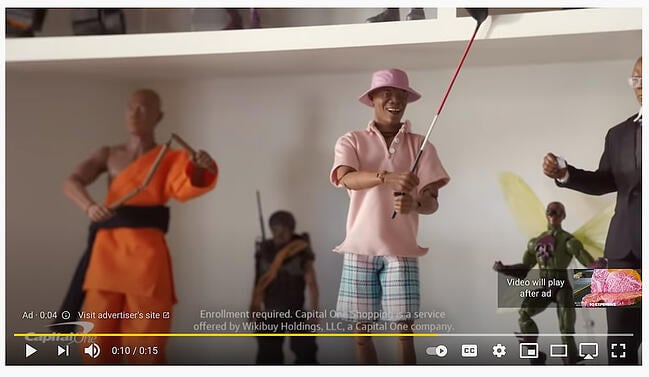
Nicht überspringbare Mid-Roll-Videoanzeigen erscheinen mitten in einem YouTube-Video, das 10 Minuten oder länger dauert. Auf dem Desktop sehen die Zuschauer einen Fünf-Sekunden-Countdown, und in der App sehen sie gelbe Markierungen, wo die Anzeigen platziert sind.
Was nicht überspringbare Videos enthalten können
Nicht überspringbare Anzeigen geben Ihnen genauso viel Freiheit wie überspringbare Anzeigen in ihrem zugewiesenen Inhalt. Sie können in 15 bis 20 Sekunden Personen, Dialoge, Audio und weitere Elemente hinzufügen, die Ihrer Meinung nach Ihre Marke am besten repräsentieren.
Da nicht überspringbare Anzeigen nicht übersprungen werden können, werden diese Videos am besten mit einem Call-to-Action (CTA) erstellt, damit Sie die Aufmerksamkeit des Zuschauers optimieren können. Mit anderen Worten: Ermutigen Sie die Zuschauer, auf Ihre Anzeige zu klicken und eine Gegenleistung zu erhalten. Vielleicht haben Sie in dieser Saison ein neues Produkt herausgebracht oder werben für ein großes Event – verwenden Sie nicht überspringbare Anzeigen, um diese Klicks zu erhalten.
4. Bumper-Anzeigen
Bumper-Anzeigen sind die kürzeste Art von YouTube-Videoanzeige, die Ihnen zur Verfügung steht. Mit nur sechs Sekunden pro Bumper werden diese Werbespots vor dem vom Zuschauer ausgewählten Video abgespielt. Es ist auch nicht überspringbar.
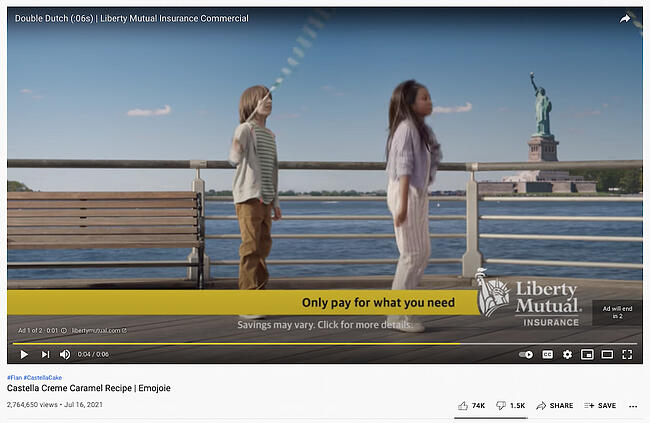 Bumper-Videoanzeigen können in nur sechs Sekunden natürlich keine ausreichend gute Geschichte erzählen, aber sie sind eine großartige Ergänzung zu größeren Videokampagnen bei einer neuen Produkteinführung oder einem Event. Stellen Sie nur sicher, dass Sie die sechs Sekunden mit Bedacht nutzen und nur die Komponenten Ihrer Marke einbeziehen, an die sich Ihr Publikum erinnern soll.
Bumper-Videoanzeigen können in nur sechs Sekunden natürlich keine ausreichend gute Geschichte erzählen, aber sie sind eine großartige Ergänzung zu größeren Videokampagnen bei einer neuen Produkteinführung oder einem Event. Stellen Sie nur sicher, dass Sie die sechs Sekunden mit Bedacht nutzen und nur die Komponenten Ihrer Marke einbeziehen, an die sich Ihr Publikum erinnern soll.
5. Overlay-Anzeigen
Overlay-Werbung ist eine Art Bannerwerbung, die wie unten gezeigt am unteren Rand des Videos schwebt. Diese Art von Anzeige ist ideal, um Ihre anderen In-Stream-Videokampagnen zu ergänzen. Eine Bannerwerbung hilft, eine aufdringliche Werbung für Ihr Produkt zu vermeiden und dennoch Ihre Zielgruppe zu erreichen.
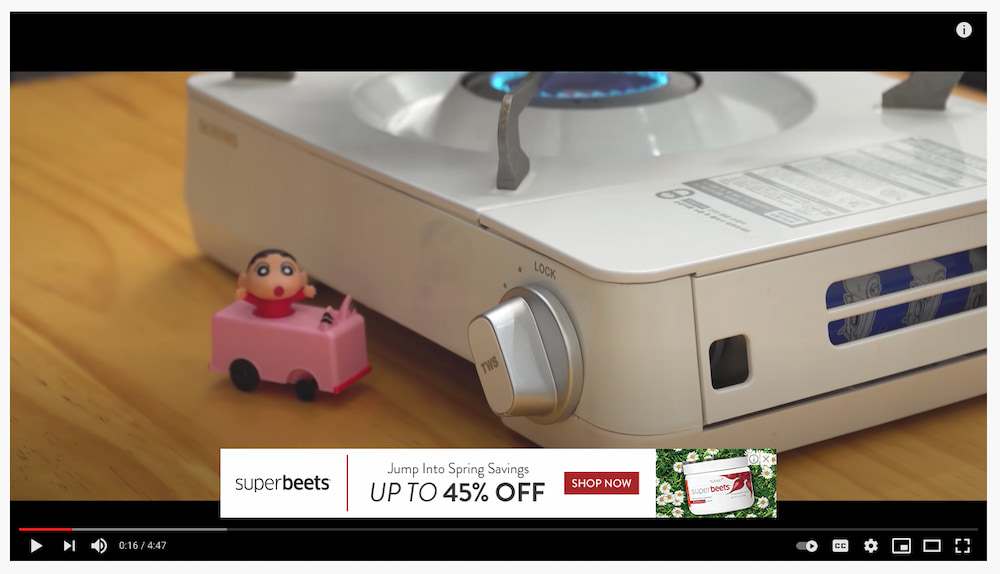
Nachdem Sie nun mit den Arten von Anzeigen vertraut sind, die Sie auf der YouTube-Plattform schalten können, wollen wir uns mit den Grundlagen für den Start einer YouTube-Werbekampagne befassen.
So werben Sie auf YouTube: Starten Sie eine Werbekampagne
Wenn Sie noch kein Video erstellt haben, erfahren Sie hier, wie Sie mit Animoto oder Wistia beginnen können, zusammen mit einigen großartigen Beispielen für YouTube-Anzeigen.
Schritt 1: Laden Sie Ihr Video auf YouTube hoch.
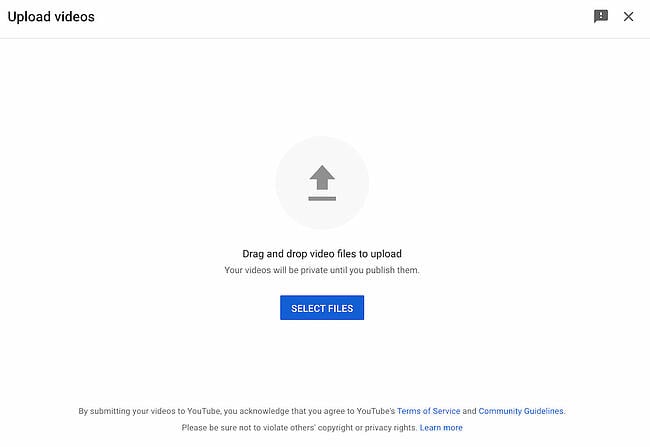 Schritt 2: Melden Sie sich bei Ihrem Google Ads-Konto an oder richten Sie es ein.
Schritt 2: Melden Sie sich bei Ihrem Google Ads-Konto an oder richten Sie es ein.
Jetzt können Sie Ihre Werbekampagne einrichten. Rufen Sie zunächst Ihr Google Ads-Konto auf. Wenn Sie noch keine erstellt haben, können Sie sich mit einer Google Workspace-E-Mail-Adresse (entweder privat oder geschäftlich) anmelden.
Wenn Sie sich zum ersten Mal anmelden, werden Sie möglicherweise aufgefordert, sofort mit der Erstellung einer Kampagne zu beginnen. Suchen Sie nach einer Option mit der Aufschrift „Sind Sie ein professioneller Vermarkter?“. oder „Einrichten ohne eine Kampagne zu erstellen“ und klicken Sie auf. Auf diese Weise gelangen Sie zu Ihrem brandneuen Google Ads-Dashboard.
Schritt 3: Erstellen Sie eine neue Kampagne.
Wenn Sie auf das Dashboard zugreifen, klicken Sie auf die Schaltfläche „ + Neue Kampagne“ .
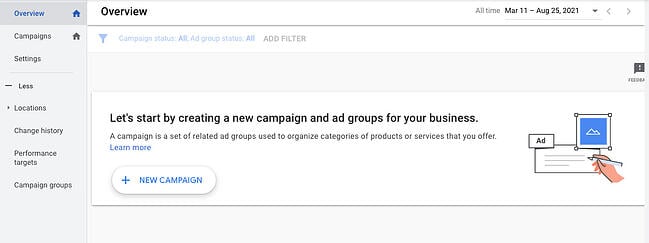
Schritt 4: Wählen Sie das Ziel und den Kampagnentyp aus.
Sie werden aufgefordert, ein Ziel und dann einen Kampagnentyp auszuwählen. Wählen Sie das Ziel, das Sie bevorzugen. Wählen Sie unter Kampagnentyp „ Video “ aus.
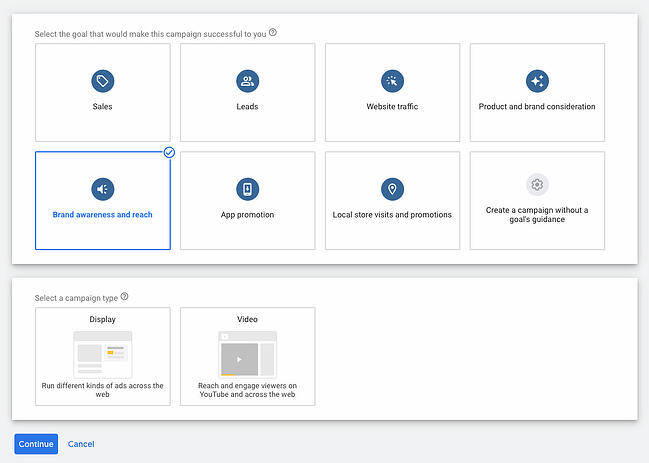
Schritt 5: Wählen Sie den Untertyp und die Strategie der Kampagne aus.
Sie werden aufgefordert, einen Kampagnenuntertyp auszuwählen: Kampagne mit Videoreichweite, Outstream oder Anzeigensequenz. Wählen Sie „Kampagne mit Videoreichweite“ aus.
Wählen Sie auf demselben Bildschirm Ihre Methode zum Erreichen Ihres Ziels aus: Entweder „Effiziente Reichweite (Bumper, Überspringbarer In-Stream oder ein Mix)“ oder „Nicht überspringbarer In-Stream“.
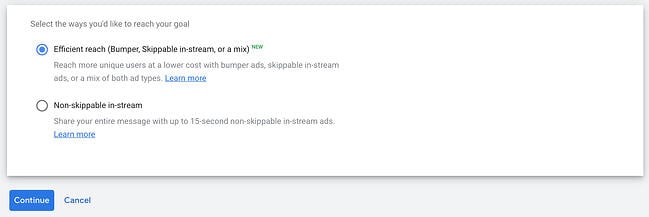
Schritt 6: Geben Sie einen Kampagnennamen ein.
Geben Sie als Nächstes einen Namen für Ihre Kampagne ein. Lassen Sie die Gebotsstrategie unverändert.
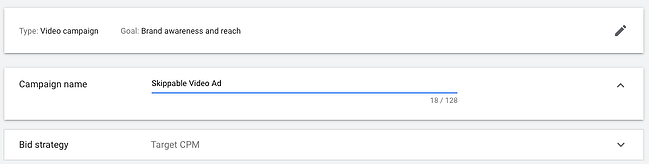
Schritt 7: Geben Sie ein Budget ein.
Legen Sie Ihr Budget pro Tag oder für die gesamte Kampagne fest. Das Festlegen eines Tagesbudgets kann Ihnen helfen, die täglichen Kosten niedrig zu halten und gleichzeitig sicherzustellen, dass Ihnen das Geld nicht zu schnell ausgeht. Das Festlegen eines Gesamtbudgets für Kampagnen kann Ihnen dabei helfen, einen festen Investitionsbetrag festzulegen, den Google nicht überschreiten wird.
Wählen Sie danach ein Start- und Enddatum aus.
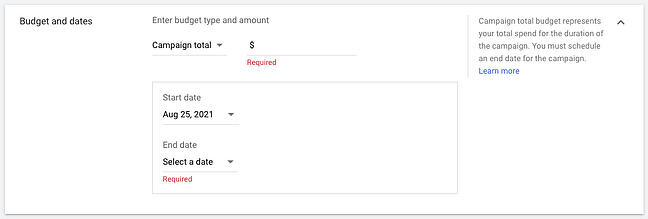

Schritt 8: Wählen Sie Netzwerke, Standorte und Sprachen aus.
Entscheiden Sie, wo Ihre Anzeige geschaltet werden soll.
- YouTube-Suchergebnisse : Ihre Videoanzeige erscheint in Suchergebnissen und erscheint auf der YouTube-Startseite, Kanalseiten und Videoseiten.
- YouTube-Videos : Hiermit werden überspringbare In-Stream-Anzeigen ausgeführt, die während eines YouTube-Videos vor oder während der Wiedergabe erscheinen.
- Videopartner im Display-Netzwerk : Mit dieser Option können Sie festlegen, dass Ihre Videoanzeige vor oder neben Videos im Google Display-Netzwerk erscheint.
Sie sollten separate Kampagnen für YouTube-Suchergebnisse und YouTube-Videos erstellen, da dies Ihnen hilft, Leistungskennzahlen besser zu verfolgen. Diese Anzeigen werden an Personen mit sehr unterschiedlichen Aktivitäten geliefert und erfordern ein unterschiedliches Maß an Engagement des Zuschauers, daher ist es am besten, die Leistung separat zu überwachen.
Definieren Sie als Nächstes den Standort der Nutzer, denen die Anzeige gezeigt werden soll. Sie können auch bestimmte Standorte ausschließen.
Wählen Sie zuletzt die Sprachen aus, die Ihre Zielgruppe spricht.
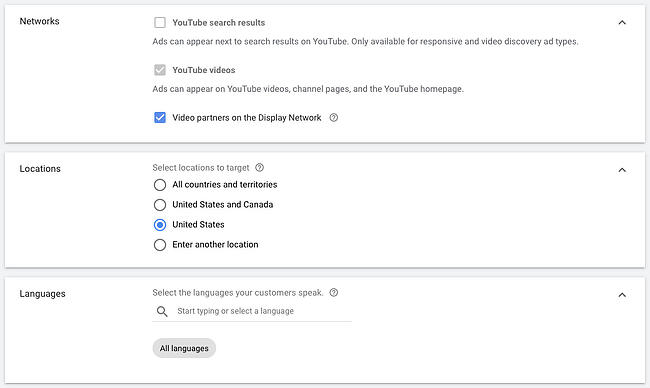
Schritt 9: Richten Sie Inhaltsausschlüsse und ausgeschlossene Typen und Labels ein.
Diese Optionen sind für diejenigen gedacht, die ihre Marken nicht in Videos mit obszönen oder sexuellen Inhalten bewerben möchten.
Wählen Sie zwischen „ Erweitertes Inventar “ (schließt Videos mit übermäßig obszönen und anschaulichen Inhalten aus), „ Standardinventar “ (schließt Videos mit stark obszönen und anschaulichen Inhalten aus) und „ Begrenztes Inventar “ (schließt Videos mit moderaten obszönen und anschaulichen Inhalten aus).
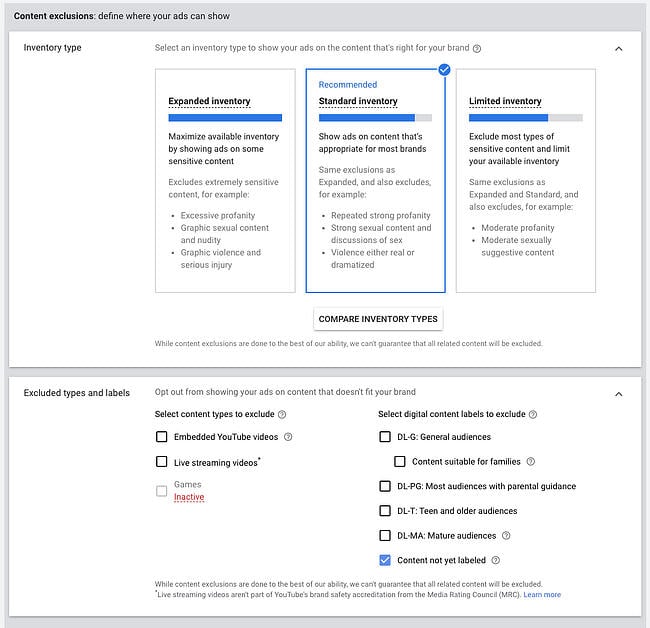
Unter „ Ausgeschlossene Typen und Labels “ können Sie auch verhindern, dass Ihre Anzeigen in eingebetteten YouTube-Videos und Live-Streaming-Videos geschaltet werden. Darüber hinaus können Sie Inhalte basierend auf ihren Inhaltsbezeichnungen (G, PG, MA usw.) ausschließen.
Schritt 10: Wählen Sie verwandte Videos aus.
Sie haben die Möglichkeit, ähnliche Videos hinzuzufügen, die unter Ihrer Anzeige erscheinen sollen. Sie können bis zu fünf hinzufügen.

Schritt 11: Erweiterte Einstellungen konfigurieren.
In den erweiterten Optionen können Sie das Betriebssystem, das Gerät und den Mobilfunkanbieter für eine genauere Ausrichtung angeben. Dies ist besonders nützlich für Anzeigen für mobile Apps, und es gibt eine Option zum Erhöhen oder Verringern Ihres Gebots, je nachdem, ob die Videoanzeige jemandem auf einem Mobilgerät gezeigt wird.
Sie können Start- und Enddaten für Ihre Kampagne festlegen, einen benutzerdefinierten Zeitplan erstellen, wann Ihre Videoanzeige gezeigt werden soll, und die täglichen Impressionen und Aufrufe für Benutzer begrenzen. All dies hilft Ihnen dabei, die größtmögliche Rendite für Ihre Werbeausgaben zu erzielen.
Schritt 12: Richten Sie Demografie und Zielgruppensegmente ein.
Definieren Sie als Nächstes die Zielgruppe, der das Video gezeigt werden soll. Zu den Optionen gehören Geschlecht, Alter, Elternstatus und Haushaltseinkommen. Sie können auch Einzelpersonen nach ihren Interessen ansprechen, z. B. Schönheitsexperten, Kochbegeisterte, Horrorfilmfans usw.
Versuchen Sie, mehrere Kampagnen durchzuführen, um verschiedene Benutzergruppen anzusprechen, um herauszufinden, wer am engagiertesten ist, anstatt alle, die Sie ansprechen möchten, in eine Kampagne aufzunehmen.
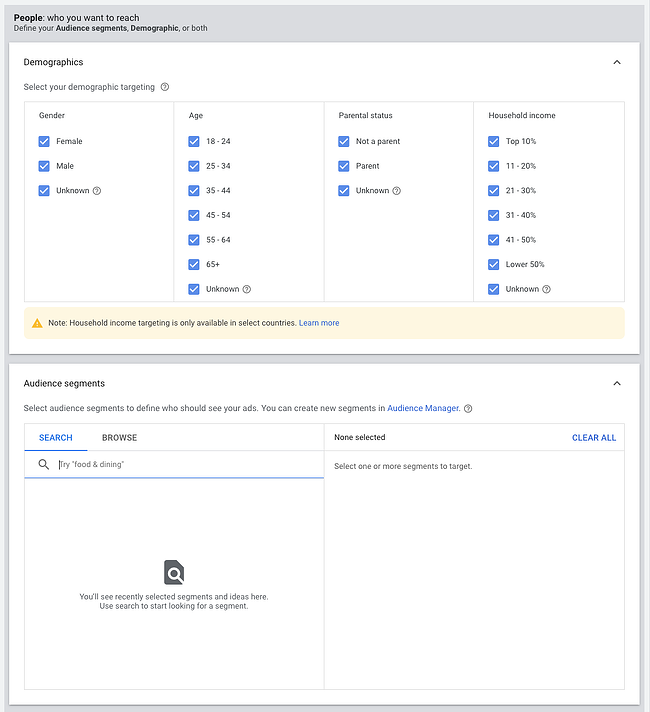
Schritt 13: Wählen Sie Zielschlüsselwörter, Themen und Platzierungen aus.
Sie können Einzelpersonen auch anhand von Schlüsselwörtern, Themen oder Platzierungen ansprechen, an denen Ihre Videoanzeige erscheinen soll. Das Keyword-Targeting mit In-Display-Anzeigen kann ein leistungsstarkes Tool sein, um Personen zu finden, die nach einer visuellen Antwort auf eine Frage suchen. Stellen Sie sicher, dass Sie recherchieren und versuchen Sie, verschiedene Gruppen von Schlüsselwörtern zu testen, um zu sehen, welche zu mehr Aufrufen, Klicks oder Conversions führen.
Darüber hinaus können Sie Videoanzeigen verwenden, um Personen, die bereits mit Ihrer Marke in Kontakt waren, erneut zu vermarkten. Dies kann Ihnen dabei helfen, diejenigen, die bereits mit Ihrer Marke vertraut sind, erneut anzusprechen.
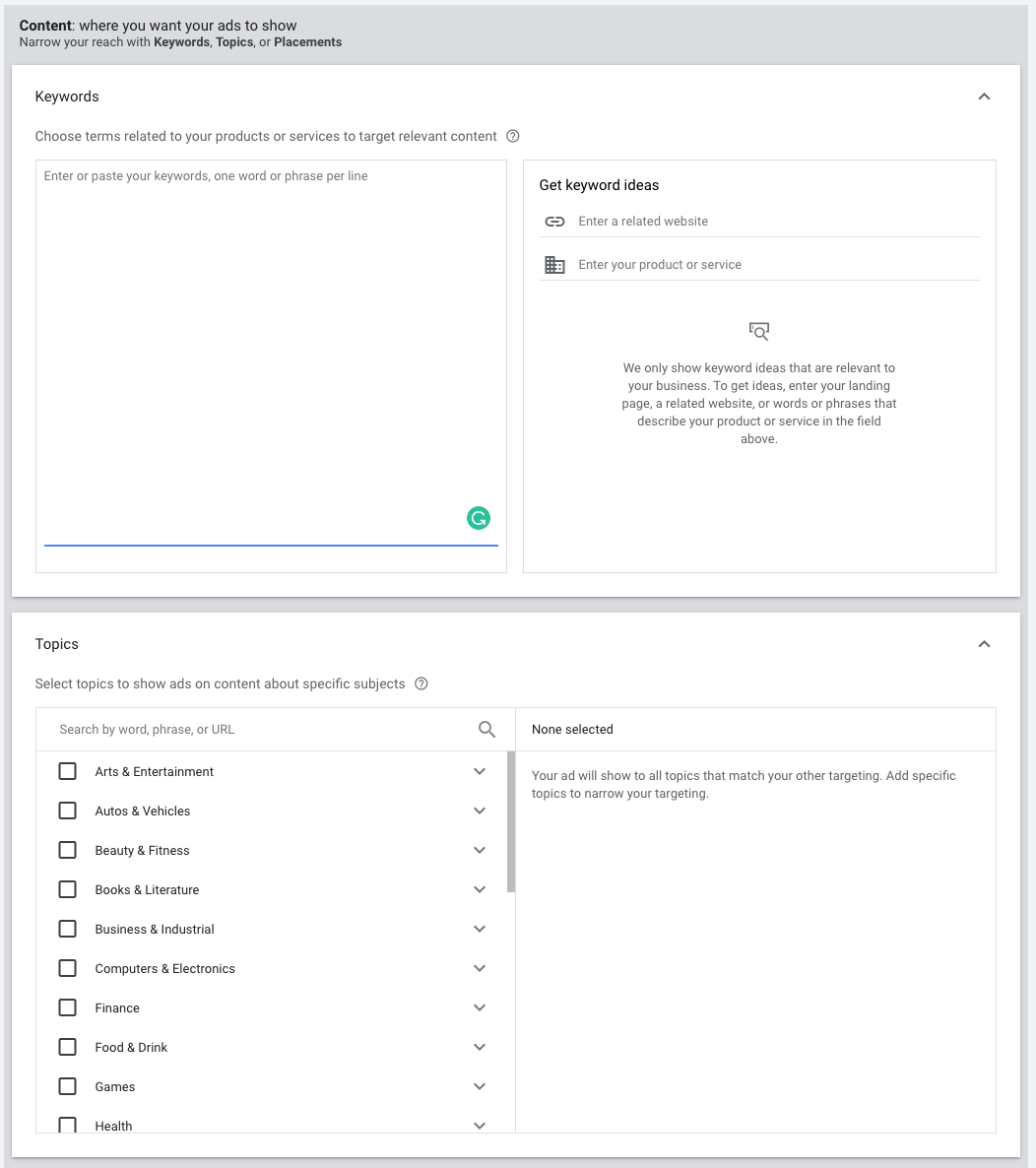
Schritt 14: Beginnen Sie mit dem Bieten.
Bestimmen Sie als Nächstes den Höchstpreis, den Sie für jeden Aufruf zahlen, den Sie anpassen können, um die Anzahl der prognostizierten Aufrufe zu erhöhen, die Ihr Video erhalten kann.
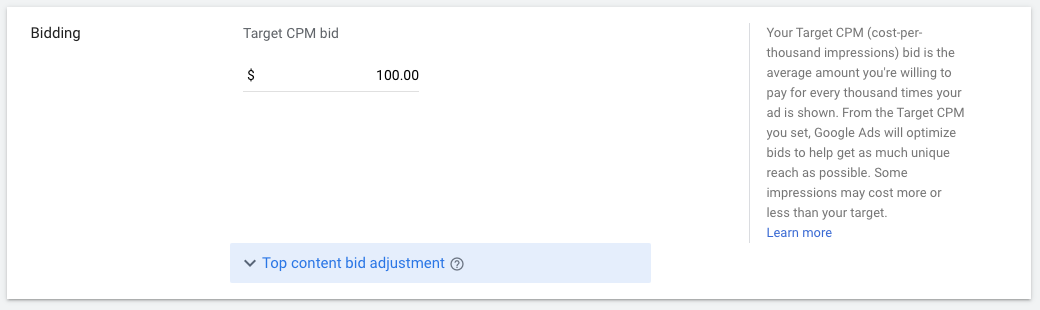
Schritt 15: Erstellen Sie die Videoanzeigen-Assets.
Fügen Sie zuletzt den YouTube-Link für das Video ein, für das Sie die Anzeige schalten möchten. Sie wählen dann aus, ob dies als In-Stream-Werbung oder als In-Display-Werbung geschaltet werden soll.
Für In-Display müssen Sie einen Titel und eine kurze Beschreibung hinzufügen, die in zwei separaten Zeilen eingegeben werden. Hinweis: Titel sind auf 25 Zeichen und die Beschreibungszeilen auf jeweils 35 Zeichen begrenzt.
In-Stream-Anzeigen bieten Ihnen die Möglichkeit, eine Anzeige-URL über das Video zu legen. Sie sollten eine Vanity-URL verwenden, die auf eine andere finale URL verweist, um sie einprägsamer zu machen. Sie können erweiterte URL-Tracking-Optionen einbeziehen. Außerdem erscheint auf der rechten Seite der Videoanzeige ein Companion-Banner, das aus Bildern Ihres Videos besteht.
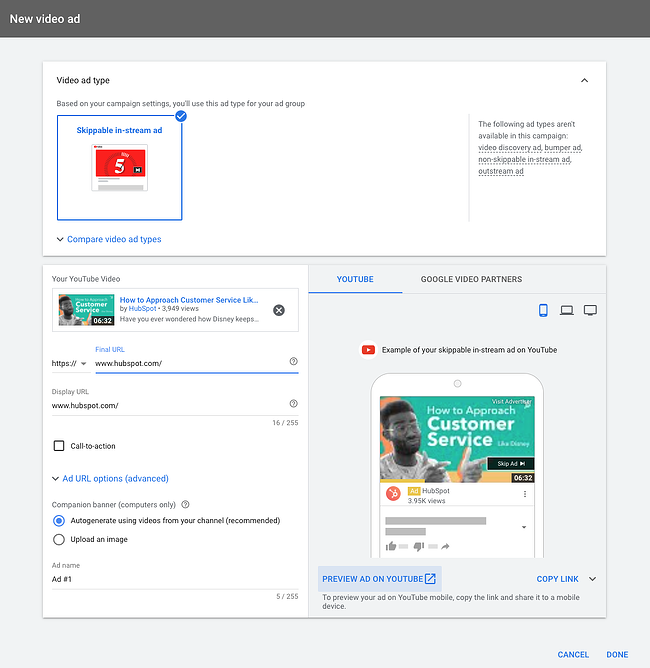
Klicken Sie auf Fertig und dann auf Kampagne erstellen .
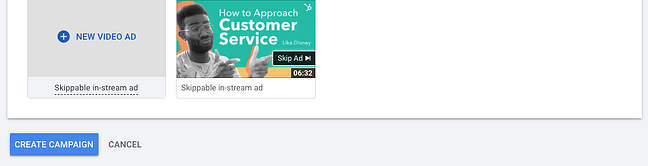
Fertig bearbeitet! Google fordert Sie dann auf, Ihre Kreditkarteninformationen einzugeben (sofern sie noch nicht vorhanden sind), damit Ihre Anzeige geschaltet werden kann.
Schritt 16: Verknüpfen Sie Ihr Google Ads-Konto.
Sie sollten Ihr Google Ads-Konto mit dem YouTube-Kanal verknüpfen, auf dem das Video gehostet wird, falls Sie dies noch nicht getan haben. Klicken Sie in der oberen Navigationsleiste auf „Tools & Einstellungen“. Gehen Sie unter „Einrichten“ zu „Verknüpfte Konten“.
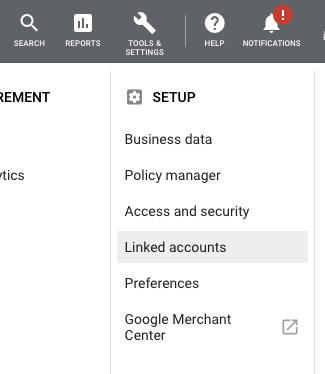
Wählen Sie YouTube auf dem Bildschirm aus und Sie werden aufgefordert, einen Kanal hinzuzufügen.
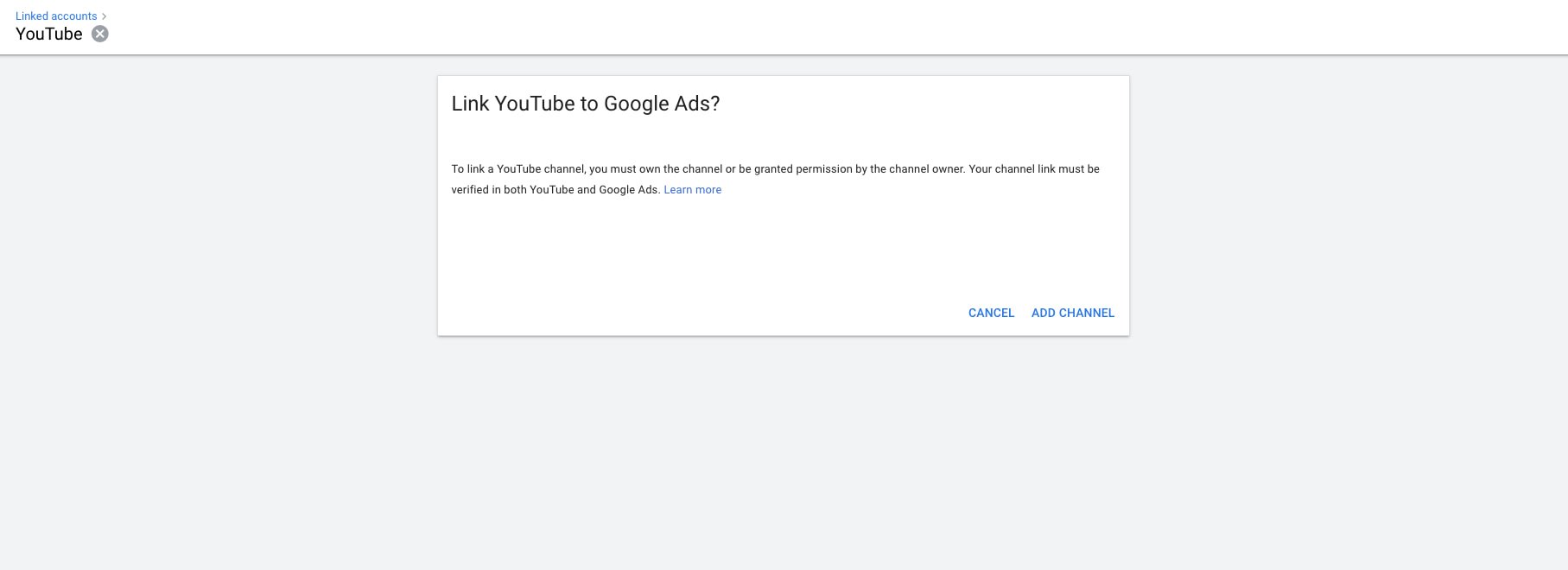
10 Tipps zur Optimierung Ihrer Videoanzeigen
Das Starten einer Videoanzeigenkampagne ist ein großartiger Schritt, aber es gibt einige Dinge, die Sie einrichten sollten, bevor Sie damit beginnen, für Aufrufe zu bezahlen. Auf diese Weise holen Sie das Beste aus Ihrem Budget heraus und sehen den höchsten Return on Investment.
1. Definieren Sie Ihre Kennzahlen und Ziele.
Bei der Analyse der Ergebnisse gibt es vier Hauptkategorien von Metriken, die Sie für jedes Video verfolgen können.
Ansichten und Eindrücke
Unter der Kategorie „Aufrufe“ können Sie besser nachvollziehen, wie viel Prozent der Anzeigennutzer sich angesehen haben, und nachvollziehen, wie die Anzeige zu verdienten Aufrufen geführt hat. Sie können auch sehen, wie sich die Aufrufe der anderen Videos Ihrer Marke erhöht haben.
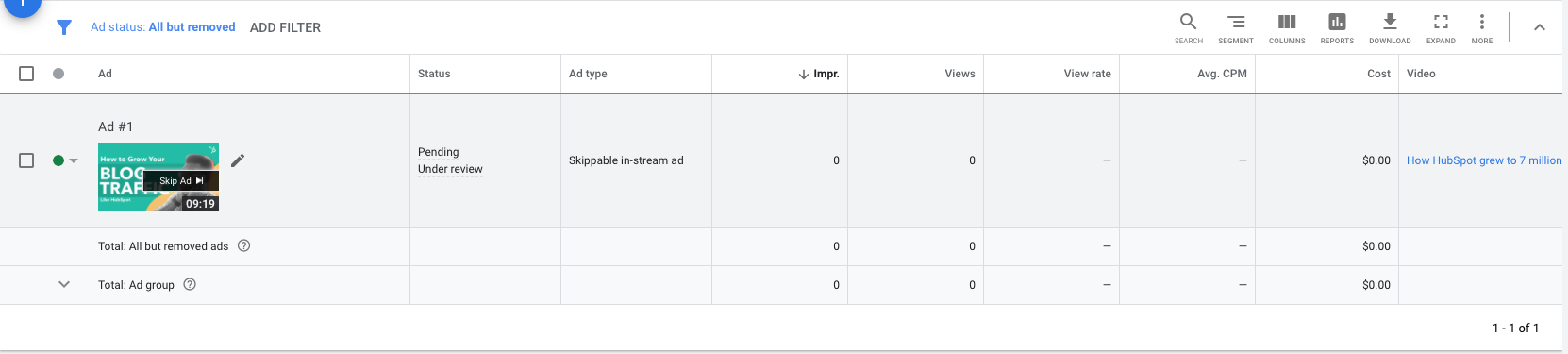
Publikum
Diese Kategorie kann verwendet werden, um Engagement-Metriken zu verfolgen, die nach Alter, Geschlecht, Haushaltseinkommen und Elternstatus aufgeteilt sind.
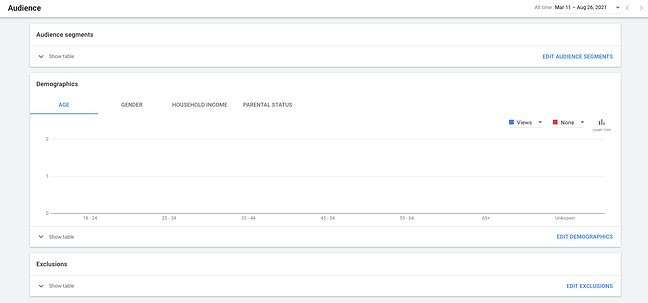
Ansichtsrate
Die Ansichtsrate könnte signalisieren, ob das Motiv und die Botschaft interessant oder unterhaltsam genug sind, damit die Leute sich die Anzeige ansehen. Indem Sie Ihre View-Through-Rate (VTR) erhöhen, senken Sie Ihre Kosten pro Aufruf.
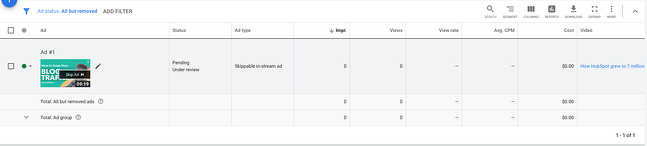
Konvertierungen
Conversions helfen Ihnen dabei, besser zu verstehen, ob Ihre Anzeige Leads generiert und einen hohen ROI für Ihre Marke erzielt.
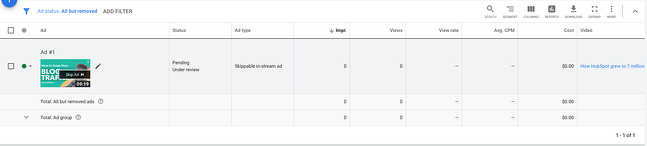
Abhängig von den Zielen für die Marke sollten Sie basierend auf diesen Metriken einige Ziele festlegen und einen Plan zur Optimierung von Creatives formulieren und verschiedene Targeting-Kriterien ausprobieren, um die Ergebnisse zu verbessern. Ihre Ziele sollten auch die Art der Inhalte bestimmen, die Sie in der Anzeige präsentieren werden – einige Metriken eignen sich besser für Branding-Ziele und andere fördern Leads und Conversions.
2. Verfolgen Sie leistungsschwache Platzierungen.
Wenn Sie In-Display-Anzeigen schalten, die im gesamten Google Display-Netzwerk geschaltet werden, können Sie überprüfen, wo die Anzeige erschienen ist, indem Sie in Ihrem Google Ads-Kampagnen-Dashboard zu Video-Targeting > Placements > Wo Anzeigen gezeigt wurden > Display-Netzwerk navigieren. Überprüfen Sie diese Liste, um festzustellen, ob bestimmte Websites zu einer schlechten Leistung für Ihre gewünschten Messwerte beitragen. Schließen Sie diese Websites in Zukunft aus Ihrer Werbekampagne aus, um Ihren durchschnittlichen CPV zu erhöhen.
3. Verwenden Sie ein benutzerdefiniertes Miniaturbild.
Entwerfen oder verwenden Sie ein hochwertiges Standbild aus dem Video, um einen Zuschauer dazu zu verleiten, auf Ihr Video zu klicken. Denken Sie daran, dass dieses Bild für Benutzer auf verschiedenen Geräten, einschließlich Mobilgeräten, lesbar sein muss. Wenn Ihr Bild eine Person enthält, stellen Sie sicher, dass sie in die Kamera schaut. Wenn Sie ein Produkt präsentieren, stellen Sie sicher, dass der Hintergrund nicht ablenkt.
4. Menschen mit Karten zum Kauf bewegen.
Eine YouTube-Karte wird mit einem kleinen „i“-Symbol angeteasert, auf das der Betrachter klicken kann, um es zu erweitern. Sie können dieses Erscheinen so zeitlich festlegen, dass nur Benutzer, die sich mit dem Video und den Inhalten beschäftigt haben, die Benachrichtigung sehen.
Mit Infokarten kannst du ein Produkt vorstellen, das mit dem Video in Verbindung steht oder darin gezeigt wird, um Produktkäufe zu fördern. Sie können Karten auch verwenden, um Fundraising-Spenden, Traffic zu einer URL oder Traffic zu anderen Videos zu lenken, wie im Beispiel unten von unserem YouTube-Kanal gezeigt. Jedes Format ermöglicht es Ihnen, die Karte mit Text, Bildern und anderen Optionen anzupassen.
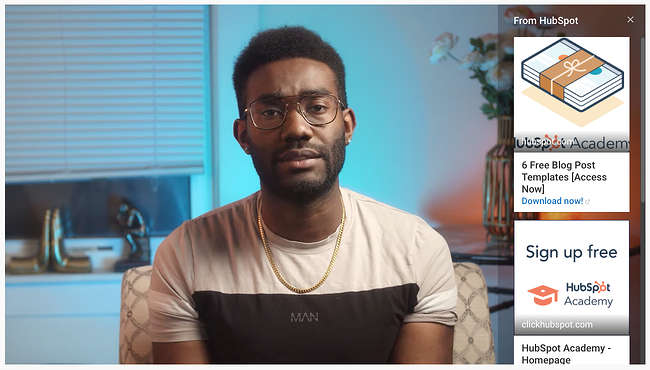
5. Erstellen Sie Handlungsaufforderungen.
Wenn Sie ein Video auf YouTube bewerben, können Sie Call-to-Action-Overlays einfügen, die auf eine URL verlinken. Sie können auf eine Zielseite, Produktseite, Informationsseite, Karriereseite verlinken … was auch immer Sie möchten. Sie können auch Leute zu einem positiven Bericht oder Interview über die Marke schicken.
6. Erstellen Sie eine YouTube-Endleiste.
Erstelle einen Abspann, um Abonnenten zu deinem Kanal zu führen, für deine sozialen Netzwerke zu werben oder das Interesse an deiner Marke zu steigern. Wenn sich jemand ein Video bis zum Ende angesehen hat, ist das ein gutes Zeichen dafür, dass ihm deine Inhalte gefallen und er möglicherweise daran interessiert ist, deinen Kanal für zukünftige Updates zu abonnieren.
Diese Endliste von HubSpot erhöht die Zahl der Abonnenten und Social-Media-Fans und hebt gleichzeitig andere interessante Themen hervor, die der Host vorgestellt hat. Sobald Sie das Bild erstellt haben, können Sie den Endbildschirm im Video-Editor von YouTube mit Anmerkungen versehen. 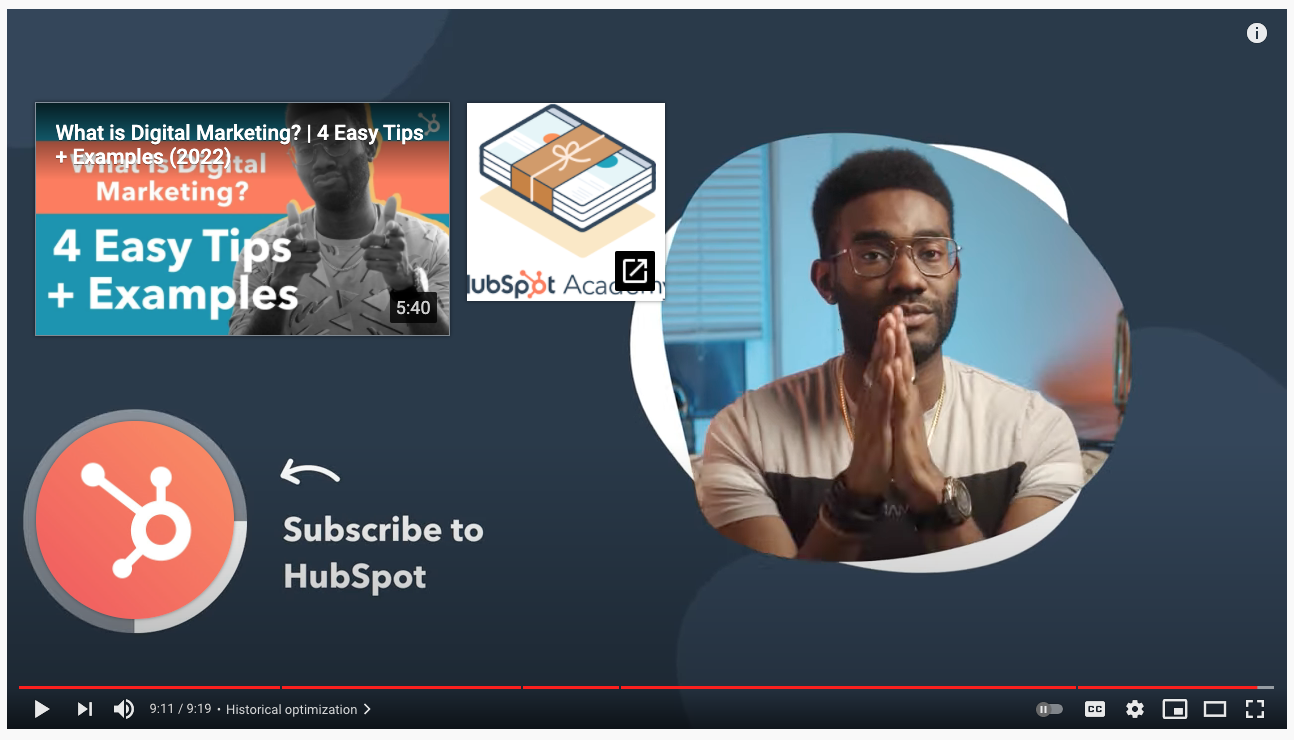
7. Verwenden Sie negatives Remarketing.
Wenn Sie eine Kampagne über einen längeren Zeitraum durchführen und nur neue Nutzer für eine Marke gewinnen möchten, sollten Sie eine Liste mit Personen erstellen, denen Ihre Anzeige nicht angezeigt wird.
Sie können Ihr Kampagnenbudget erweitern und nur einzelne Nutzer ansprechen, indem Sie diejenigen ausschließen, die das bestimmte Video zuvor angesehen, Ihren YouTube-Kanal besucht oder eines Ihrer Videos geteilt, mit „Gefällt mir“ markiert oder kommentiert haben.
8. Verwenden Sie Untertitel, um den Bedürfnissen und Wünschen der Zuschauer gerecht zu werden.
Dieser Tipp gilt für alle YouTube-Videos – aber es ist eine allgemeine Best Practice, die nicht von vielen Marken befolgt wird. Fügen Sie eine qualitativ hochwertige Videotranskription hinzu, die Sie erstellt und genehmigt haben. Nur von Nutzern hochgeladene Transkriptionen werden von Google indexiert, da die automatische Untertitelung von YouTube weniger zuverlässig sein kann. Abhängig von Ihrer Zielgruppe möchten Sie möglicherweise auch Transkriptionen in verschiedenen anderen Sprachen hinzufügen. Sie können Benutzern auch die Option anbieten, eine Website mit der vollständigen Transkription in Ihrer Videobeschreibung herunterzuladen oder zu besuchen.
9. Zuschauer qualifizieren.
Manchmal wird Ihre Anzeige von Personen gesehen, die kein Interesse an Ihrem Produkt haben. Ermutigen Sie sie, die Anzeige zu überspringen, wenn der Inhalt nicht relevant ist, damit Sie nicht für die Ansicht bezahlen müssen und sie ihre Zeit nicht damit verschwenden, sich irrelevante Werbung anzusehen.
10. Erwägen Sie, Ihre Anzeige länger zu machen.
Bei überspringbaren In-Stream-Anzeigen zahlen Sie bei einer Anzeigedauer von weniger als 30 Sekunden nur dann, wenn ein Zuschauer sie bis zum Ende ansieht. Wenn die Anzeige länger als 30 Sekunden ist, zahlen Sie, wenn der Zuschauer sie mindestens 30 Sekunden lang ansieht. In beiden Fällen zahlen Sie, wenn der Betrachter mit Ihrer Anzeige interagiert, bevor sie zu Ende ist. Berücksichtigen Sie dies, wenn Sie Ideen für den Inhalt der Anzeige entwickeln. Vielleicht möchten Sie an einer bestimmten Stelle eine Nachricht platzieren, damit uninteressierte Zuschauer die Anzeige überspringen können, oder Sie bieten gegen Ende des Videos Sonderangebote an.
Die Zukunft des Videos ist rosig
Videoinhalte sind ein unverzichtbarer Bestandteil Ihrer Content-Strategie. Dies ist jetzt noch relevanter, da YouTube Vermarktern ermöglicht, Benutzer auf der Grundlage ihres Suchverlaufs anzusprechen. YouTube-Werbung ist zielgerichteter denn je und weniger umkämpft als die Welt der Google-Suche. Versuchen Sie, eine eigene YouTube-Werbekampagne zu erstellen, und überzeugen Sie sich selbst von den Ergebnissen.
Anmerkung des Herausgebers: Dieser Beitrag wurde ursprünglich im Februar 2017 veröffentlicht und aus Gründen der Vollständigkeit aktualisiert.